发布时间:2022-06-02 11: 09: 42
品牌型号:华硕台式电脑
系统:windows10正式版
软件版本: Microsoft 365
Excel表格转换成Word表格,Excel表格转换成柱状图,这些都是日常处理文件时经常会遇到的操作。不过对于很多人来说,还不知道要怎么处理,下面我们一起来看看具体的步骤吧。
一、Excel表格转换成Word表格
在制作表格时,每个人都有自己偏好的办公软件,有的人习惯用Excel,有的人习惯用Word。当在某种特定情况下,需要将做好的Excel表格转换成Word表格时,我们可以进行以下操作:
1、在电脑桌面双击打开Excel表格,然后点击左上方菜单栏上的【文件】功能。
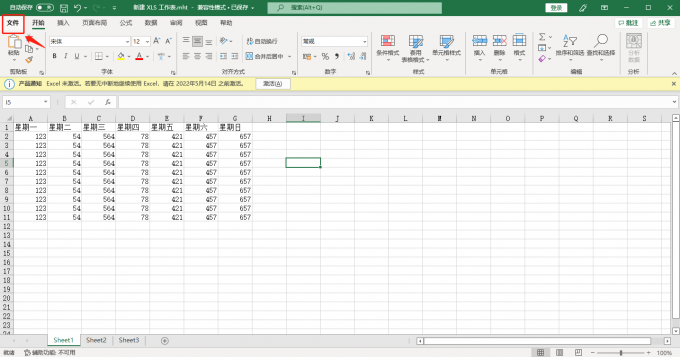
2、点击另存为,在右侧保存文件格式对话框中选择【单个文件网页(*.mht,*.mhtml),然后点击【更多选项】,勾选【保存】下的【选择(E):工作表】,最后点击保存,如下图所示。
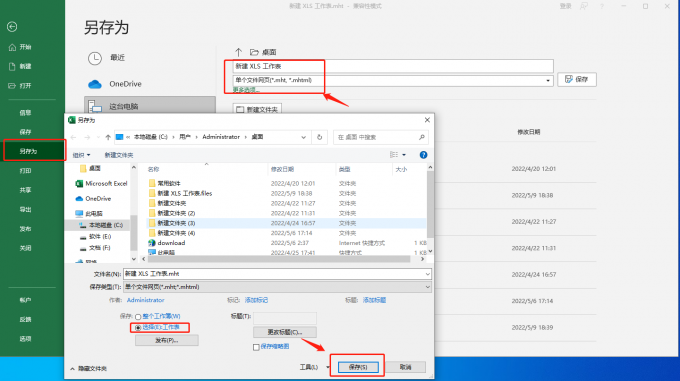
3、点击桌面打开Word软件,把刚刚保存的格式为单位文件网页的文件拖入到Word中,再点击菜单栏上【文件】-【另存为】,在保存文件形式框中选择Word文档格式,最后点击保存即可。
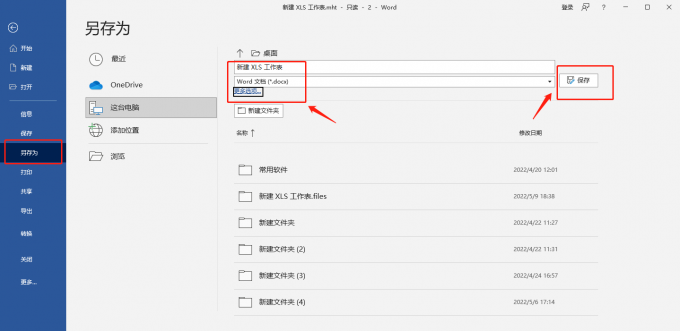
4、这样Excel表格就转换为Word表格了。
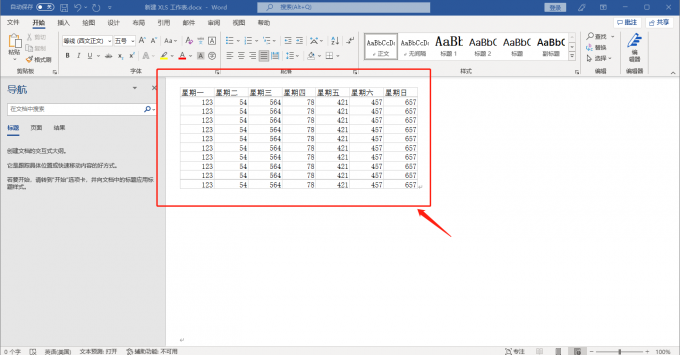
二、Excel表格转换成柱状图
柱状图是一种图表形式,在很多文件中都要求使用柱状图,那Excel表格如何才能转换成柱状图呢?下面一起来看看吧!
1、双击打开Excel表格,选中需要转换成柱状图的数据,点击软件上方菜单栏上的【插入】。
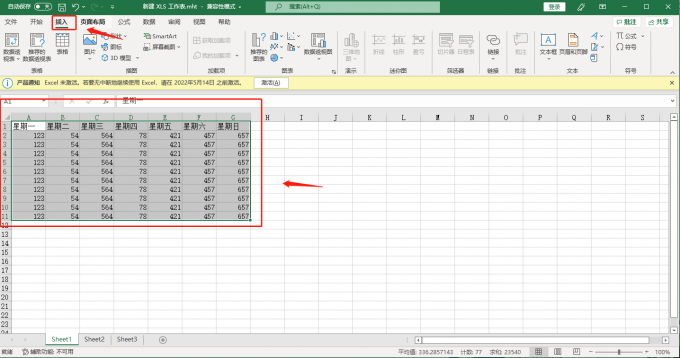
2、然后点击工具栏上的插入图表按钮,在下拉列表中选择需要转换的柱状图格式,即可完成转换,如下图所示。
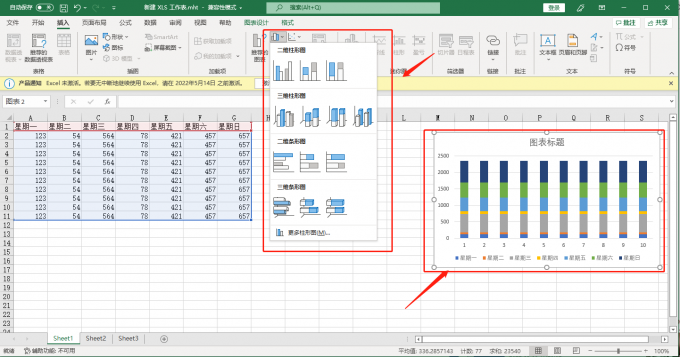
三、Excel表格怎么转换PPT
在制作PPT时经常需要用到Excel表格和图表,一般的转换方法是将表格和图表复制粘贴到PPT中,但如果直接复制粘贴的话,表格样式常常会发生变化,今天来教大家正确的操作方法:
1、复制表格,转到PPT 窗口,右键点击粘贴选项中的嵌入,这样表格转换到PPT中时不仅样式不会改变,还可以对表格数据进行调整。
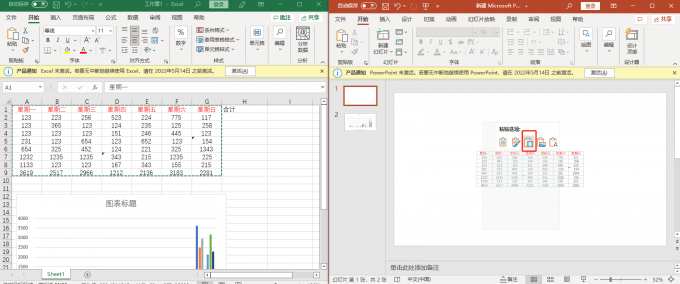
2、同样的复制好Excel中的图表,转到PPT窗口,右键点击[粘贴选项]中的使用目标主题和链接数据,这样图表仍然会根据表格里面的数据变化。
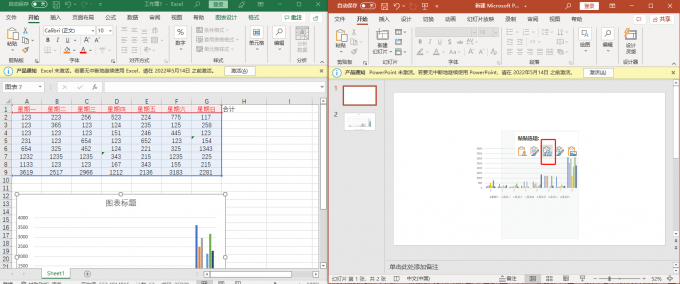
以上就是Excel表格转换成Word表格,Excel表格转换成柱状图,Excel表格怎么转换PPT的全部内容了。 Microsoft 365作为一款优秀的智能办公软件,支持多款不同格式的办公软件协同工作,兼容性及功能性都非常强大,是一款操作简单,容易上手的办公软件。
作者 牛牛
展开阅读全文
︾
读者也喜欢这些内容:

Microsoft 365怎么使用待办事项 Microsoft 365如何共享日历
现在的工作节奏越来越快,有时候忙起来很容易忘记一些重要的事情,使用Microsoft 365中的待办事项功能,就能很好地解决这一问题,将计划做的事情清晰地罗列出来,方便随时查看和跟进,下面就带大家了解一下Microsoft 365怎么使用待办事项,Microsoft 365如何共享日历的相关内容。...
阅读全文 >

Office办公软件怎么使用 Office办公软件在哪下载
对广大的工作、学习用户来说,Office已经成为不可缺少的办公软件,无论你是要编辑文字、整理数据还是制作幻灯片等都需要使用到Office办公组件。今天就来为大家讲解一下Office办公软件怎么使用,Office办公软件在哪下载,有对Office软件感兴趣的小伙伴就一起往下阅读吧。...
阅读全文 >

OneNote如何取消首字母大写 OneNote怎么设置首行缩进
许多人在使用Microsoft 365的过程中,会在使用OneNote过程中遇到一些具体操作的问题,比如OneNote取消首字母大写等方面的问题,今天我将给大家介绍OneNote如何取消首字母大写,OneNote怎么设置首行缩进的具体操作步骤,以便大家更加熟练地操作Microsoft 365。...
阅读全文 >

Word论文格式怎么设置 Word论文查重功能在哪里
Word文档是由Microsoft Word处理软件创建和编辑的文档。Word文档通常用于创建各种类型的文档,如信函、报告、简历、论文等。本篇文章将为大家介绍Word论文格式怎么设置以及Word论文查重功能在哪里。...
阅读全文 >